Когда по ходу установки очередного обновления Windows 10 система внезапно выдает ошибку с кодом 0xC190020c, 0xC190020d, 0xC190020e или 0xC190020f, то, вероятнее всего, есть проблемка со свободным местом на диске компа.
Дело в том, что любому апдейту Windows, как и самой системе, требуется определенный объем свободного дискового пространства, куда будут загружаться и где затем будут распаковываться файлы или даже создаваться резервные копии данных.
В противном случае, нормально процедура установки обновления не закончится, о чем система будет сигнализировать ошибками.
Не пропустите: Черный экран после установки апдейта Windows 10?
А если уже сигнализирует, то вот,..
что делать, когда Windows выдает ошибку 0xC190020c, 0xC190020d, 0xC190020e или 0xC190020f
Значит, все эти коды однозначно указывают на проблему в работе основного хранилища данных (если жестких дисков два и больше, то проблема — на том, где установлена Windows). Поэтому для начала разберем вкратце, что означает каждый из перечисленных кодов.
Итак, по порядку:
- 0XC190020c — Система не соответствует требованиям к месту на диске для загрузки полезных данных.
- 0XC190020d — Пользователь решил отменить, так как на устройстве недостаточно места для загрузки.
- 0XC190020e — Система не соответствует требованиям к месту на диске для установки полезных данных (недостаточно места для установки).
- 0XC190020f — Пользователь решил отменить, так как на устройстве недостаточно места для установки.
Как видим, хотя формулировки и несколько отличаются, но смысл один — на диске мало места, и обновлению некуда устанавливаться.
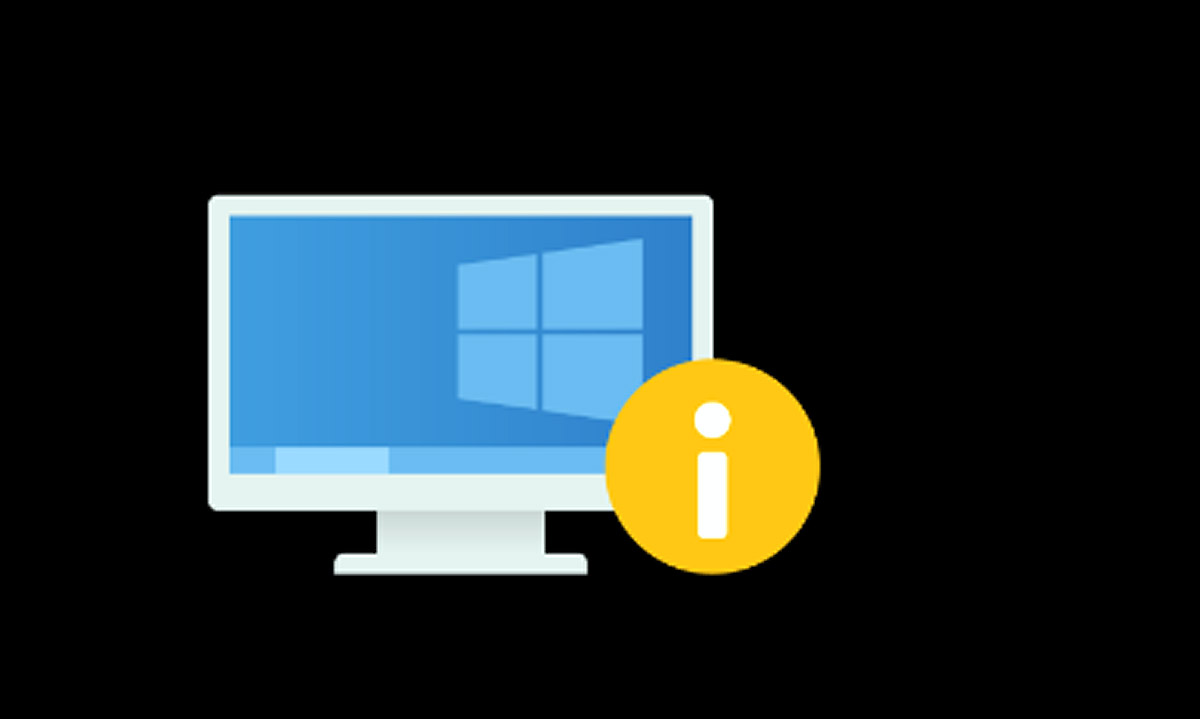
Так что, на вопрос «что теперь делать?» ответ тоже очевиден: запускаем встроенный инструмент очистки диска Windows и с его помощью удаляем всё лишнее.
Либо, если чистить нечего, то находим и удаляем объемные файлы вручную. На данном этапе, к примеру, проблемку можно легко решить путем принудительного удаления парочки фильмов или больших видеороликов, либо же одной старой и ненужной игры.
Кроме того, если физических дисков на компе больше одного, то всегда можно перекинуть какие-нибудь проги с основного (т.е. того, на котором установлена Windows) на дополнительный. А, к примеру, папки с фотками и видео можно еще скинуть на внешний диск (если таковой имеется).
В общем чистим диск и освобождаем место любым доступным способом. В самом же крайнем случае, когда вот прямо сейчас ничего с компа удалять нельзя, то можно просто на время отключить автоматическую установку обновлений (в Центре обновлений Windows). Но лучше апдейт поставить. Безопасность, устранение ошибок и всё такое…

